Hvernig á að nota LDMultiplayer á LDPlayer

Hvernig á að nota LDMultiplayer á LDPlayer, hvað er LDMultiplayer? Hvernig á að nota LD Multi Player? Við skulum komast að því með WebTech360!
Hvernig á að búa til þitt eigið handskrifaða leturgerð á netinu eða hvernig á að breyta rithönd í leturgerð ? Við skulum líka komast að því á Download.vn !
Þökk sé þróun tækninnar er í dag ekki of erfitt fyrir þig að velja leturgerð fyrir verkin þín og þú getur jafnvel búið til þinn eigin leturstíl með rithönd. Það er mögulegt þökk sé Calligraphr.
Hvernig á að breyta rithönd í leturgerðir
Calligraphr (gamalt nafn: MyScriptFont) er ókeypis vefforrit sem gerir þér kleift að skanna rithönd þína til að búa til sérsniðna leturgerð. Það er auðvelt í notkun og býður upp á ýmsa eiginleika til að hjálpa þér að fá það letur sem þú vilt.
Calligraphr styður útflutning á leturgerðum á TTF eða OTF sniði til notkunar á Windows eða macOS. Þú getur notað þetta sérsniðna leturgerð þegar þú vilt bæta smá persónulegu "bragði" við boðskortin þín, hönnunarvinnu eða myndasöguskrif.
Calligraphr býður upp á eftirfarandi fullkomna eiginleika leturgerðar:
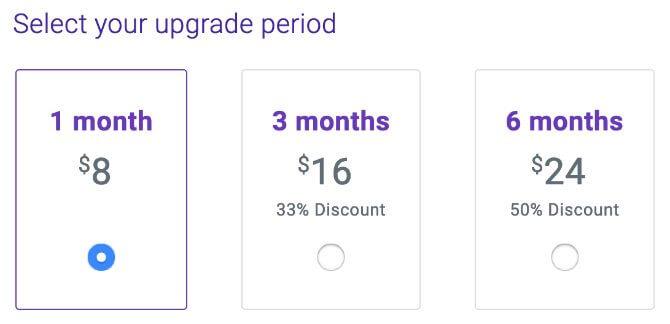
Þú getur notað Calligraphr til að búa til og flytja út sérsniðnar leturgerðir ókeypis. Hins vegar, ef þú skráir þig í Pro áskrift færðu viðbótareiginleika sem hjálpa til við að breyta rithöndinni þinni í fallegasta leturgerð sem mögulegt er.
Calligraphr Pro kostar $8 á mánuði. Þú færð 50% afslátt ef þú borgar á 6 mánaða fresti. Með Pro áskrift gerir Calligraphr þér kleift að vinna úr mörgum leturgerðum á sama tíma, allt að 12 leturgerðir. Það gerir einnig kleift að bæta við allt að 480 stöfum á hverja leturgerð.
Þú getur líka bætt við fleiri en 2 afbrigðum fyrir hvern staf, allt að hámarki 15 stafir. Afbrigði er varaútgáfa af sérstökum staf eða tölu. Fullbúið leturgerð notar af handahófi mismunandi afbrigði til að búa til náttúrulegri leturgerð.
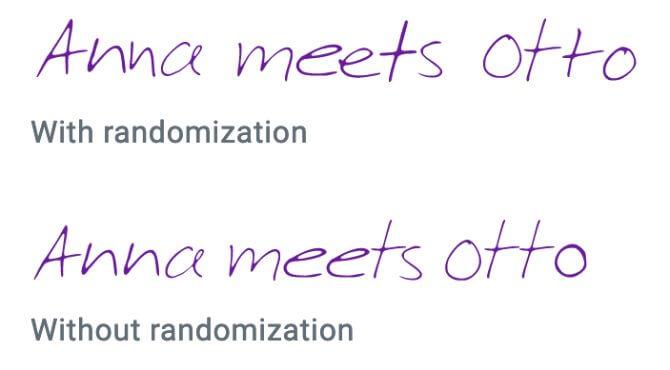
Annar framúrskarandi eiginleiki í Pro útgáfunni er hæfileikinn til að bæta böndum við leturgerðina. Fyrir þá sem ekki þekkja almenna leturfræðihugtakið, er letur að tengja tvo stafi í handriti.
Þarftu Calligraphr Pro til að búa til þitt eigið handskrifaða leturgerð?
Calligraphr Pro færir þér frábæra eiginleika leturgerðar. En þú getur búið til þitt eigið fallega handskrifaða leturgerð á netinu án þess að þurfa að borga neitt.
Helsti gallinn við að nota Calligraphr ókeypis er að leturgerðin þín er takmörkuð, aðeins 75 stafir. Það er hins vegar nóg fyrir þig að skrifa bæði hástafi, lágstafi, tölustafi og algeng greinarmerki.
Þú ert líka takmörkuð við tvö afbrigði fyrir hvern staf, en það er samt nóg slembival á leturstílnum til að gera það eins eðlilegt og mögulegt er.
Að lokum geturðu ekki bætt við bandstrikum í ókeypis útgáfunni af Calligraphr. Hins vegar, ef þú notar ekki rithönd, mun sú aðgerðaleysi ekki hafa áhrif á skrif þín.
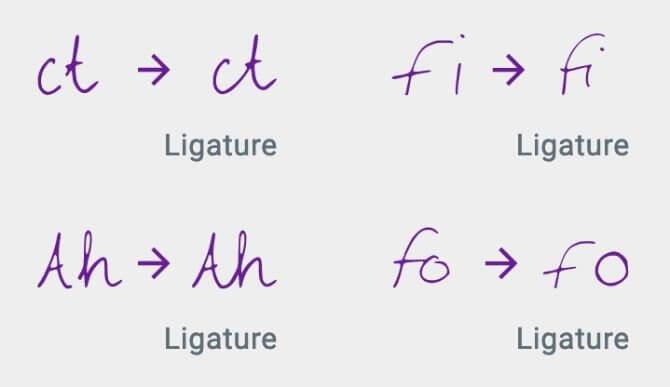
Farðu á vefsíðu Calligraphr og smelltu á Byrjaðu ókeypis hnappinn til að búa til reikning. Það er engin þörf á að uppfæra reikninginn þinn í Pro, nema þú viljir fleiri en 2 afbrigði eða textasamsetningar.
Eftir að þú hefur skráð þig og skráð þig inn skaltu smella á Start App hnappinn til að hlaða niður Calligraphr vefforritinu. Fylgdu síðan skrefunum hér að neðan til að breyta rithöndinni þinni í leturgerð.
Fyrst þarftu að búa til sérsniðið letursniðmát. Í meginatriðum er þetta kerfi kassa sem innihalda hvern staf sem þú vilt hafa með í leturgerðinni. Eftir að hafa búið til sniðmátið og prentað það út þarftu að handskrifa hvern staf í reitnum. Skannaðu það síðan inn á tölvuna þína til að búa til leturgerðina.
Calligraphr gefur þér mikið magn af sniðmátsstýringu, sem gerir þér kleift að velja nákvæmlega hvaða stafi þú vilt og vilt ekki hafa með í leturgerðinni þinni. Á ókeypis reikningi geturðu notað allt að 75 stafi í einni leturgerð.
Smelltu á Sniðmát hnappinn efst í vinstra horninu til að búa til nýtt sniðmát, veldu síðan persónuna sem þú vilt í hliðarstikunni. Þú ættir að bæta við lágmarks ensku og lágmarkstölum , sem gera þér kleift að búa til allt að 70 stafi.
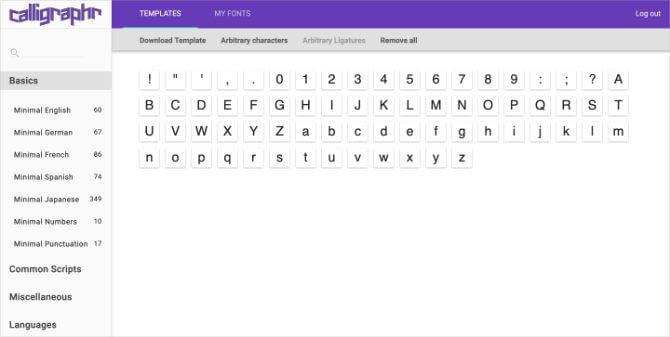
Smelltu á persónuna sem þú vilt ekki og Eyddu honum úr sniðmátinu. Bættu síðan við fleiri stafasettum á hliðarstikunni. Ef þú hefur skráð þig fyrir Pro reikning og vilt sameina texta skaltu velja það í Ýmislegt hlutanum .
Eftir að hafa bætt við öllum stöfunum sem þú vilt í leturgerðinni skaltu smella á hnappinn Sækja sniðmát . Veldu skráarheiti og snið fyrir sniðmátið.
Stilltu sleðann til að breyta stærð sýnisfrumna. Þetta eru kassar sem þú þarft til að skrifa stafi í. Ef þú ert með stóra eða litla rithönd gætirðu viljað stilla stærðina í samræmi við það. Þú getur líka búið til stærri kassa ef þú ætlar að búa til skrautskriftarletur. Ef ekki, láttu það vera sjálfgefið.
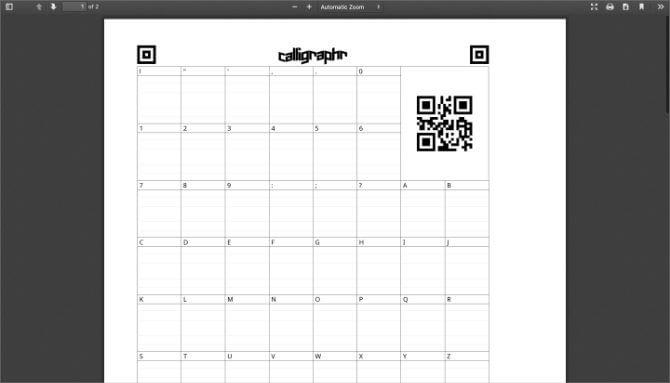
Að lokum skaltu velja að nota hjálp og bakgrunnsstafi ef þú vilt. Þú ættir að bæta við hjálparlínum til að tryggja að hver stafur sé skrifaður í réttri stöðu og jafnstór. Hins vegar gætir þú þurft að eyða þeim handvirkt eftir að hafa skannað sýnishornið. Þú ættir ekki að nota bakgrunnsstafi því það er erfitt að búa til einstakan stíl.
Þegar þú ert ánægður skaltu smella á Sækja til að vista sniðmátið og prenta það síðan.
Notaðu nú svartan penna til að fylla út sniðmátið og teiknaðu sérstakan staf í hverjum reit. Stíll er betri en kúlupenni, en það er samt í lagi ef þú teiknar hvert högg skýrt.
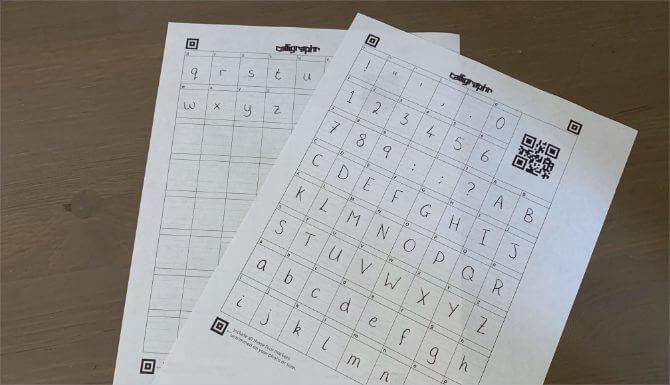
Eftir að hafa lokið leturgerðinni skaltu skanna það eða taka skýra mynd og vista síðan skrána á tölvunni þinni. Í Calligraphr vefforritinu, smelltu á My Fonts after Upload Template . Veldu mynd fyrir leturgerðina og bíddu síðan eftir að Calligraphr vinnur hana.
Eftir að ferlinu er lokið sýnir Calligraphr yfirlit yfir hvern staf í sérsniðnu letri. Þú getur eytt stöfum af þessari síðu, en þú ættir að athuga hvort þú getur lagað villuna af Breyta síðunni, í stað þess að eyða þeim strax.
Veldu Bæta stöfum við leturgerðina þína til að ljúka upphleðsluferlinu.
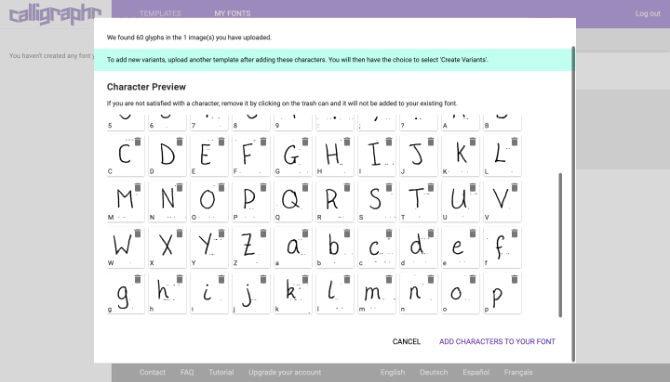
Smelltu á staf og veldu Edit Character til að gera breytingar. Þú getur teiknað nýjar línur með burstum af mismunandi gerðum og stærðum eða smellt á Eyða hnappinn til að eyða þessari skönnun. Gakktu úr skugga um að þú breytir hverjum staf fyrir besta leturstíl sem þú vilt
Þú ættir líka að nota Stilla grunnlínu/stærð valmyndina til að tryggja að hver stafur hafi sömu hæð og stærð. Þessi skjár sýnir stafinn sem þú valdir í röð með restinni af letrinu. Notaðu örvarnar til að stilla grunnlínuna eða stærðina til að fá betri einsleitni.
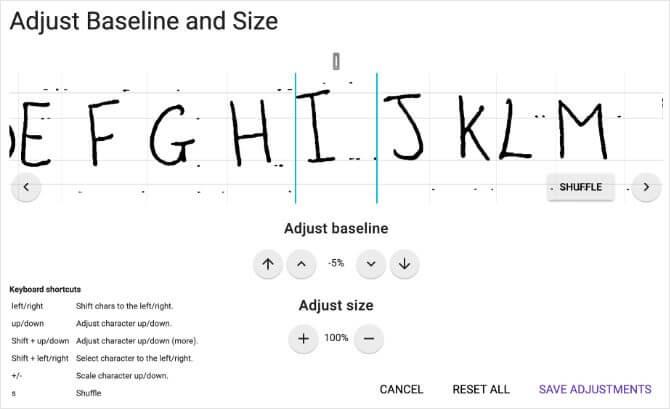
Eftir að hafa breytt hverri staf, smelltu á Til baka hnappinn og veldu Byggja leturgerð til að breyta rithöndinni í leturgerð.
Ef þú velur að bæta við breytum - Þú getur gert þetta með því að hlaða upp mörgum letursýnum einu í einu - virkjaðu valkostinn Randomize Characters . Þannig mun leturgerðin þín ekki nota sömu breyturnar of oft.
Smelltu á Byggja og bíddu eftir að Calligraphr breyti rithöndinni í leturgerð. Þegar því er lokið skaltu ganga úr skugga um að niðurstöðurnar líti vel út í forskoðunarglugganum og halaðu síðan niður TTF eða OTF skránni.
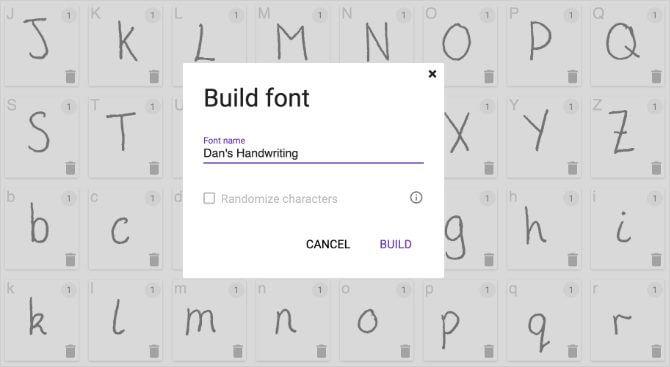
Opnaðu leturgerðina á tölvunni þinni og fylgdu leiðbeiningunum til að setja hana upp. Þessi leturgerð verður þá aðgengileg í öllum forritunum þínum.
Hér að ofan er hvernig á að breyta rithönd í listrænt letur. Vona að greinin nýtist þér.
Hvernig á að nota LDMultiplayer á LDPlayer, hvað er LDMultiplayer? Hvernig á að nota LD Multi Player? Við skulum komast að því með WebTech360!
Leiðbeiningar um að hlusta á tónlist á Google kortum. Eins og er geta notendur ferðast og hlustað á tónlist með því að nota Google Map forritið á iPhone. Í dag býður WebTech360 þér
Leiðbeiningar um notkun LifeBOX - geymsluþjónusta Viettel á netinu, LifeBOX er nýlega opnuð netgeymsluþjónusta Viettel með marga yfirburði eiginleika
Hvernig á að uppfæra stöðu á Facebook Messenger, Facebook Messenger í nýjustu útgáfunni hefur veitt notendum afar gagnlegan eiginleika: að breyta
Leiðbeiningar fyrir kortaleikinn Werewolf Online á tölvunni, Leiðbeiningar um niðurhal, uppsetningu og spilun Werewolf Online á tölvunni í gegnum einstaklega einfalda LDPlayer keppinautinn.
Leiðbeiningar um að eyða sögum settar á Instagram. Ef þú vilt eyða sögu á Instagram en veist ekki hvernig? Í dag WebTech360
Leiðbeiningar um að bæta við myndum á Facebook. Eins og er gerir Facebook okkur kleift að stilla myndir á persónulegum síðum okkar. Hér bjóðum við þér
Hvernig á að laga villu í Windows Quick Assist sem virkar ekki, Windows Quick Assist hjálpar þér að tengjast ytri tölvu auðveldlega. Hins vegar, stundum býr það líka til villur. En,
Leiðbeiningar um að kveikja/slökkva á því að blanda lögum á Spotify, Til að hjálpa fólki að breyta röð laga á lagalistanum hér að ofan
Leiðbeiningar um leynilegar upptökur á iPhone, Eins og er geta iPhone notendur tekið upp leynilega með því að snerta bakhlið símans. Í dag býður WebTech360 þér








